Riauonline.id, Komputer — Bagi pengguna software Corel, maka akan sangat kesal bila software yang kamu gunakan seperti Corel Draw X7 tidak bisa save.
Hal tersebut kerap dialami oleh software Corel Draw untuk beberapa versi bahkan hampir semua versi.
Tentu saja selain tidak bisa menggunakan fitur save, fitur lain seperti copy dan paste kerap terkena imbasnya.
Sehingga hal itu dapat menghambat kinerja dan bahkan dapat menghasilkan “blunder”.
Karena tidak jarang yang sudah susah payah mengerjakan sebuah desain grafis berjam- jam, namun akhirnya project yang sedang kamu lakukan tidak dapat kamu save.
Hal tersebut kerap membuat geram para pengguna “Corel Draw”. Termasuk kamu yang saat ini sedang mencari informasi untuk mengatasinya.
Nah, penasaran dengan informasi lebih lengkapnya? Yuk simak penjelasannya berikut ini!
Daftar Isi
Cara Simpel Memperbaiki Corel Draw X7 Tidak Bisa Save

Namun, permasalahan seperti tidak dapat melakukan save dan fitur lain adalah salah satu masalah yang sering muncul pada project kerja kita.
Simak tips agar tidak “Blunder” berikut ini:
- Periksa Aktivasi Corel Draw.
- Memeriksa dahulu fungsi tombol save sebelum melakukan kegiatan pada Corel Draw.
- Jangan Memaksakan melakukan aktivitas bila fungsi tersebut tidak berfungsi.
Kebanyakan penyebab yang membuat tidak berfungsinya tombol save dan lainnya, dapat dikarenakan oleh beberapa hal.
Permasalahan yang sering terjadi yaitu tentang lisensi yang sudah kadaluwarsa, ataupun mengalami error karena terdeteksi bajakan.
Software Corel sendiri cukup sensitif untuk mendeteksi software bajakan.
Maka memang tidak menjadi masalah bila kamu atau pengguna lainnya memiliki modal untuk membeli lisensi baru dan juga software baru.
Tetapi bila pengguna tersebut memang terpaksa harus menggunakan Corel Draw X7 versi “Crack”, berikut adalah langkah agar Corel Draw X7 dapat berfungsi normal kembali:
1. Memperbaiki Lisensi dengan Download File PSI_Key_2.dll
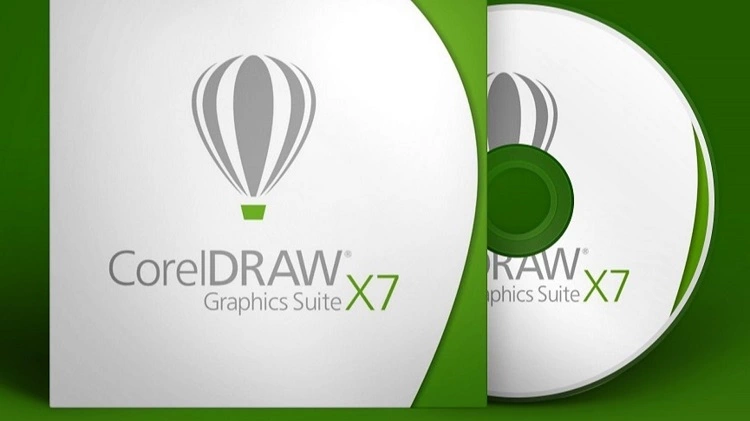
File PSI_Key_2.dll ini dapat kamu peroleh dari beberapa situs penyedia. Maka kamu pun hanya perlu mencari dan mengunduh file tersebut.
- Instal file PSI_Key_2.dll.
- Selanjutnya kamu wajib mematikan koneksi Internet agar file tidak terdeteksi.
- Setelah itu kamu tinggal menyimpan file ke direktori Corel Draw X7 di: C:\Program Files\Common Files\Protexis\License Service\.
Jika cara yang kamu gunakan sudah sesuai, maka seharusnya cara tersebut akan membuat permasalahan lisensi Corel Draw kamu ini dapat teratasi.
2. Memastikan Lisensi Aktif

- Tekan tombol berupa “Logo Windows + R” bersamaan.
- Kemudian ketikkan “Services.msc” lalu “Enter”.
- Setelahnya kamu cari program “Protexis Licensing” dan pastikan program tersebut tengah berjalan.
Dengan begitu, Corel Draw kamu yang tadinya tidak dapat melakukan save, print dan lainnya akan berfungsi normal lagi.
3. Aktivasi Corel Draw X7

Jika cara-cara sebelumnya tidak bekerja, maka kamu pun dapat mencoba cara yang satu ini. Cara ini membutuhkan “keygen” yang dapat kamu peroleh secara gratis.
- Silakan unduh aktivator untuk Corel Draw X7 (keygen) terlebih dahulu.
- Lalu kamu masuk ke Corel Draw X7.
- Selanjutnya klik bagian profil yang ada pada bagian pojok kanan atas.
- Kemudian klik “Already Purchased” lalu klik “Enter Serial Number”.
- Selanjutnya buka keygen yang sudah kamu download.
- Pilih Corel Draw Graphics Suite X7 pada opsi drop-down.
- Lalu copas “Serial Number” ke Corel Draw kemudian kamu klik “Activate Offline”.
- Selanjutnya masukkan “Kode Instalasi Corel” ke dalam aktivator.keygen Corel Draw.
- Klik opsi “Generate Activation Code” lalu masukkan kode tersebut ke Corel Draw.
- Terakhir kamu klik “Continue”. Jika keterangan sudah “Complete” artinya aktivasi telah selesai kamu lakukan.
Akhir Kata
Itulah beberapa solusi yang bisa kami bagikan buat kamu ketika menghadapi permasalahan Corel Draw X7 tidak bisa save pada projeck kerjamu.
Di harapkan setelah mencoba cara yang telah kami uraikan Corel Draw kamu dapat berfungsi kembali dengan baik untuk save, export, dan lainnya seperti sedia kala.
Semoga informasi ini bermanfaat dan bisa menjadi referensi buat kamu ya!
Selamat mencoba, semoga berhasil guys!
Oh ya, selain informasi di atas, kamu juga bisa membaca beberapa informasi lainnya berikut ini sebagai tambahan informasi:
- Cara Setting Mouse Macro Untuk Para Gamers, Wajib Paham Lho!
- Cara Reset Hp Vivo Lupa pin, Lupa Sandi dan Lupa Email
- Pakai Tips Jitu Ini! Cara Setting Windows 10 Supaya Tidak Lambat
- [TIPS] Cara Koneksi Wifi Printer Epson L4150 dengan Mudah, Coba Aja!
- Inilah Langkah Paling Mudah! Cara Setting Dual Monitor Satu PC di Windows 7 dan 10
- Inilah 8 Cara Koneksi Wifi Printer Canon MX497, Plus Cara Print Via HP Kamu!
- Cara Setting HT Alinco DJ-A10 Paling Mudah, 100% Work?
- Cara Setting Frekuensi Satelit Telkom 4, Tayangan Jernih dan Berkualitas?